HOJA DE CÁLCULO
 |
| Hoja de Cálculo |
Según Ecured la hoja de cálculo es un Software a través del
cual se pueden usar datos numéricos y realizar cálculos automáticos de números
que están en una tabla. También es posible automatizar cálculos complejos al
utilizar una gran cantidad de parámetros y al crear tablas llamadas hojas de
trabajo.El programa de
hojas de cálculo es una herramienta multiuso que sirve tanto para actividades
de oficina, que implican la organización de grandes cantidades de datos, como
para niveles estratégicos y de toma de decisiones al crear Representaciones gráficas de
la información sintetizada..
ENTORNO GRÁFICO DE UNA HOJA DE CÁLCULO
Según Guadalinex define a El entorno gráfico de la hoja de cálculo como
al conjunto de herramientas que te ofrece el programa, para que puedas
introducir tus datos en las celdas y puedas modificarlos respecto a tus gustos
y realizar las operaciones matemáticas que necesites. Todas estas
herramientas se distribuyen en barras colocadas en la parte superior de la hoja
de cálculo, y como podrás comprobar a continuación, son las mismas barras que
ya te explicamos en el apartado del procesador de textos, excepto la barra de
fórmulas, que es una herramienta exclusiva de las hojas de cálculo:
- Barra de título: espacio destinado a mostrar el título de la ventana, que engloba el nombre de la hoja de cálculo, y el nombre del programa que estamos utilizando, en este caso, OpenOffice.org Calc. En la barra de título se encuentran los botones para minimizar, maximizar, o cerrar la ventana.
- Barra de menús: espacio situado debajo de la barra de título. Contiene una serie de opciones a elegir por el usuario para realizar determinadas tareas en nuestra hoja de cálculo. Estas opciones se recogen a modo de 9 menús desplegables: Archivo, Editar, Ver, Insertar, Formato, Herramientas, Datos, Ventana, y Ayuda.
- Barra de herramientas: espacio ubicado debajo de la barra de menús. Contiene botones que representan aquellas tareas que más se utilizan de la barra de menús.
- Barra de formato: espacio situado debajo de la barra de herramientas. Contiene botones que representan las opciones más usadas del menú Formato.
- Barra de fórmulas: espacio situado debajo de la barra de formato. Consiste en un rectángulo en blanco donde puedes introducir o modificar todas las fórmulas matemáticas que utilices para que se apliquen a los datos de tus celdas.
- Barra de estado: espacio colocado en la parte inferior de la hoja. Te proporciona información sobre el número de la hoja donde estás trabajando en ese momento, el número total de hojas que tiene el documento, el estilo de la hoja y el porcentaje de tamaño que tiene la hoja.
- Barras de desplazamiento: suelen ser dos, una horizontal, colocada en la parte inferior de la hoja, y otra vertical, colocada en el lateral derecho. Se utilizan para visualizar todos los contenidos de la hoja que no podemos ver en pantalla.
- Cabeceras de columnas y filas: proporcionan información sobre el número de la fila y letra de columna donde están situados tus datos, es como jugar a los barquitos, las filas se enumeran con números y las columnas con letras, así que el dato concreto que buscas puede estar, por ejemplo, en la celda G4 (columna G y fila 4).
- Área de trabajo: no es más que tu tabla en blanco, el espacio donde empezar a insertar datos en las celdas.
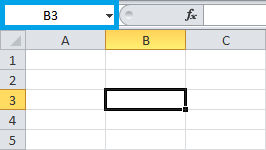 LA CELDA
LA CELDA
Según DefinicionABC define a la celda como a el espacio o campo en donde se introducen los datos en una hoja de cálculo.Las celdas son campos de variable tamaño y disposición que permiten introducir datos, en general numéricos, para ponerlos en relación y ejecutar operaciones matemáticas en hojas de cálculo. Típica mente, la celda es un espacio rectangular que se forma entre filas y columnas y que se identifica con la combinación de una o más letras y un número. Por ejemplo, B1 o AAA5. En la celda se ingresa información como puede ser texto o números, fórmulas e instrucciones.
LA COLUMNA
Según Cavsi la columna es una agrupación de celdas que se agrupan verticalmente desde arriba hacia abajo del libro de trabajo. Las columnas se identifican mediante una letra que se encuentra en la parte superior de la columna. Esta letra se conoce como cabecera de columna y va desde A, B, C, Z, AA, AB, ZZ,etc…
 LA FILA
Según Cavsi la fila es un grupo de celdas que se agrupan
horizontalmente de izquierda a derecha del libro de trabajo. Las filas se
identifican mediante un número que se encuentra en la parte izquierda del
documento. Este número se conoce como cabecera de la fila y va desde 1 a
65.536.
LA FILA
Según Cavsi la fila es un grupo de celdas que se agrupan
horizontalmente de izquierda a derecha del libro de trabajo. Las filas se
identifican mediante un número que se encuentra en la parte izquierda del
documento. Este número se conoce como cabecera de la fila y va desde 1 a
65.536.
Según Cavsi una hoja de trabajo está compuesta por filas y
columnas, formando celdas en las que se pueden ingresar datos y fórmulas. El
conjunto de hojas de trabajo contenidas en un solo archivo se denomina
libro de trabajo Excel.
EL RANGO
Según alegsa es un conjunto de dos o más celdas de excel. Este
agrupamiento facilita la aplicación de formatos comunes, ordenamiento de los
elementos u otras tareas de la planilla de cálculos.
PROCEDIMIENTOS PARA CREAR GRÁFICOS EN UNA HOJA DE CÁLCULO
Según JustEXW nos dice que un gráfico en excel permiten
presentar los datos numéricos en formato gráfico, siendo de gran utilidad
para analizar grandes cantidades de información. Para hacer gráficos
en Excel debemos de organizar previamente los datos de la hoja y seguir
los siguientes pasos:
- Seleccionar el rango de datos de la hoja de cálculo que se desea graficar.
- En el menú Insertar, seleccionar en el grupo de Gráficos el que queremos insertar. El tipo de gráfico puede ser columna, linea, circular, barra, área, dispersión y otros gráficos.
- Se insertará el gráfico con el rango de datos seleccionado.
- Una vez tenemos el gráfico incrustado en la hoja de cálculo de Excel podremos modificar el diseño del gráfico y el estilo de diseño.
PROCEDIMIENTOS PARA CREAR FÓRMULAS EN UNA HOJA DE CÁLCULO
Según Microsoft Las fórmulas son ecuaciones que realizan los
cálculos en los valores de la hoja. Todas las fórmulas comienzan con un signo
igual (=). Puede crear una fórmula simple mediante constante y cálculo
operador.
- En una hoja que contiene columnas de números, haga clic en la celda donde desea que aparezcan los resultados de la fórmula.
- Escriba un signo igual =
- Haga clic en la primera celda que desee incluir en el cálculo.
- Escriba un operador. Un operador es el tipo de cálculo que la fórmula realiza. Por ejemplo, el operador * (asterisco) multiplica números. En este ejemplo, utilice la / (barra diagonal) para dividir
- Haga clic en la celda siguiente que desea incluir en el cálculo.
- El resultado del cálculo aparece en la celda.
APLICACIONES DE LA HOJA DE CÁLCULO EN LAS INGENIERÍAS
Según FUAC Excel
es la hoja de cálculo más popular para aplicaciones científicas, de ingeniería
y técnicas, debido a sus poderosas herramientas y a la disponibilidad
universal. Aunque se encuentra en casi todos los computadores personales, y
tiene un costo relativamente bajo, la aplicación de sus herramientas no es muy
desarrollada por desconocimiento de su potencial. La relación que existe
entre las matemáticas y la capacidad técnica de la hoja constituye el punto
clave del programa. La aplicación de Excel es muy capaz y flexible, se
puede adaptar a innumerables situaciones, esto la hace muy útil para realizar
cálculos y procesamiento de datos. Si se tienen conocimientos matemáticos
sólidos, la ciencia y la ingeniería se hacen más fáciles. Pero se debe tener
en cuenta que la herramienta tiene sus limitaciones.
Infografía
https://support.office.com/es-es/article/crear-una-f%C3%B3rmula-simple-en-excel-11a5f0e5-38a3-4115-85bc-f4a465f64a8a
http://www.fuac.edu.co/recursos_web/documentos/clepsidra/Clepsidra_4b.pdf
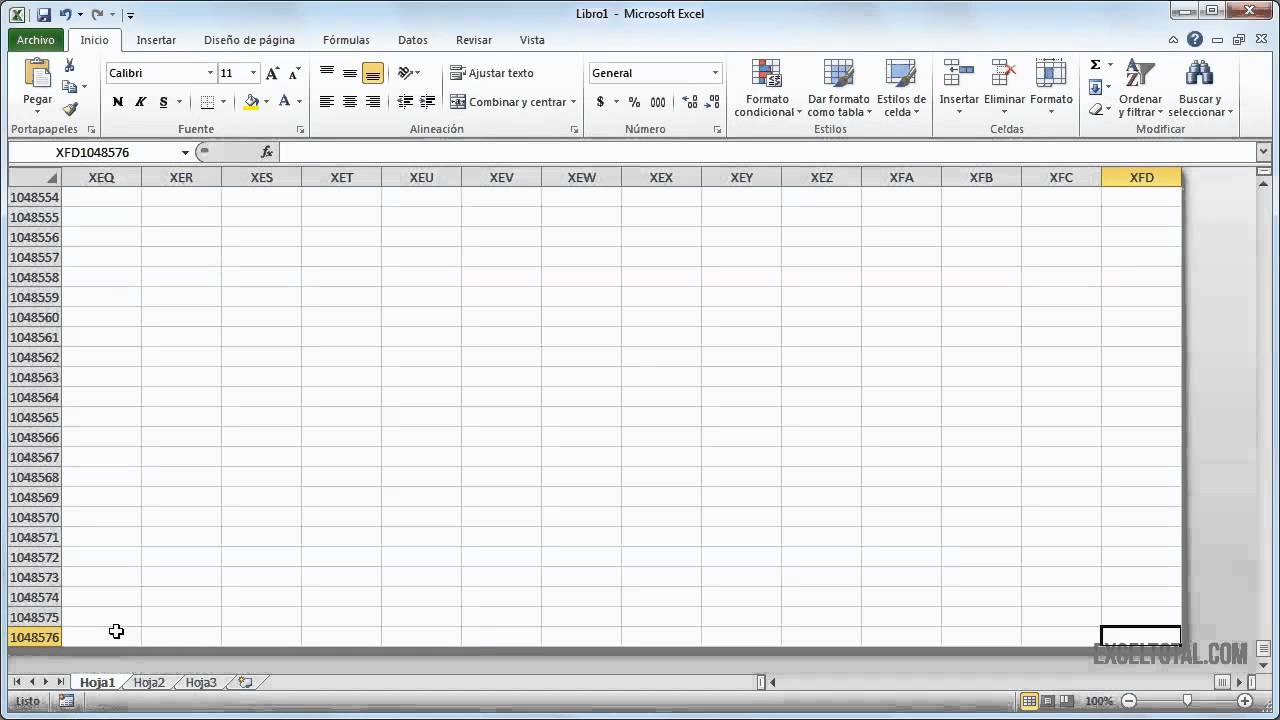

Excelente información amiga 👍
ResponderEliminarUn excelente trabajo👍❤️
ResponderEliminarSaludos a guillermo😘
Buen trabajo👍 sigue asi!
ResponderEliminarSigue así, te felicito 👍
ResponderEliminarExcelente trabajo!!
ResponderEliminarBuen Trabajo
ResponderEliminarGracias por la información. Gran trabajo.
ResponderEliminarExcelente trabajo, felicitaciones!
ResponderEliminar